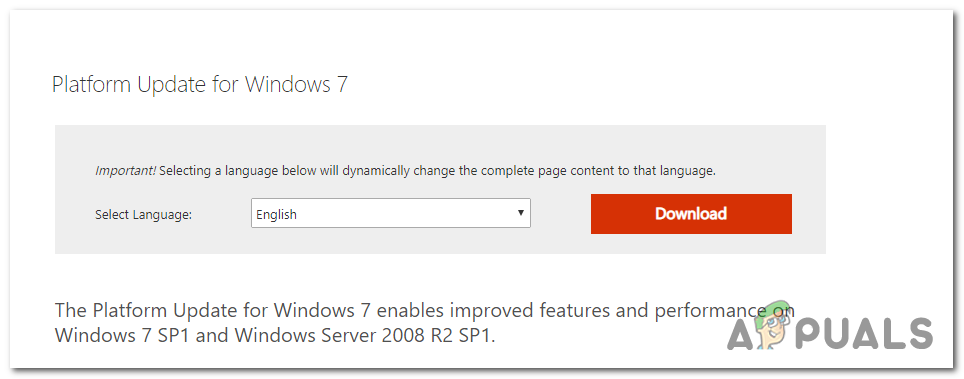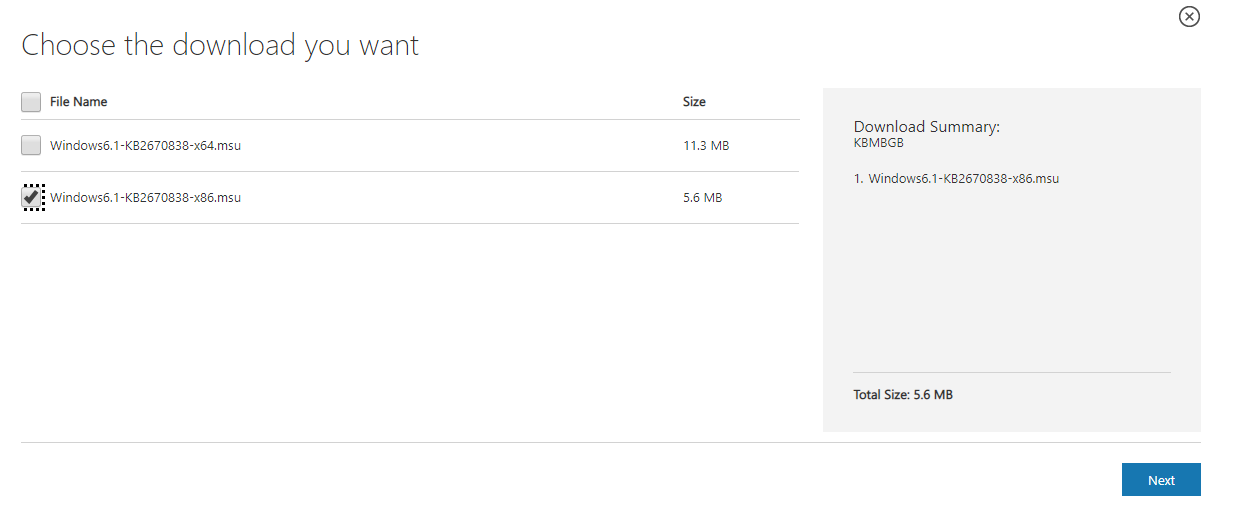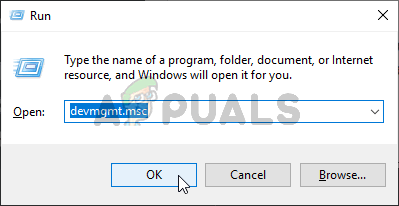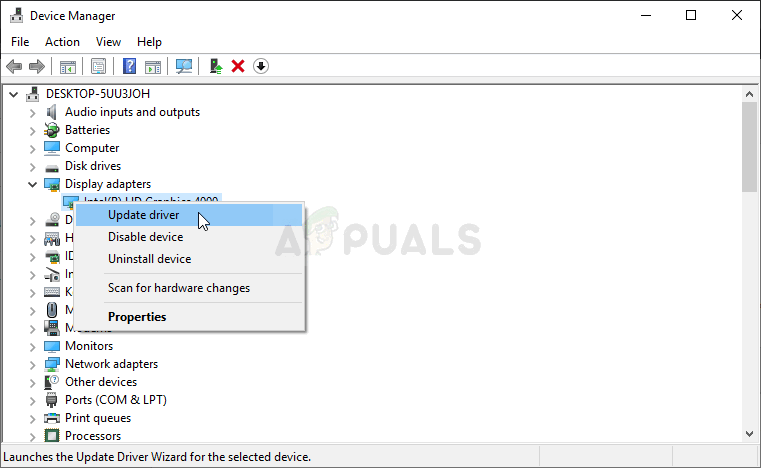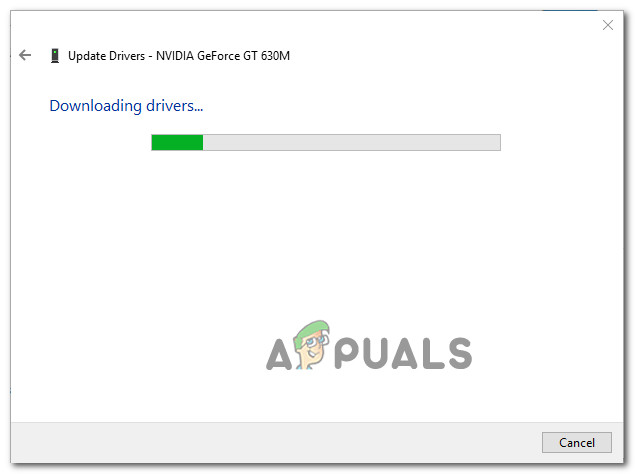’گرافکس شروع کرنے میں ناکام‘ صارف نے قسمت 2 لانچ کرنے کی کوشش کرنے کے بعد سیکنڈ کے چند سیکنڈ کا سامنا کرنا پڑا۔ بچی ‘جو تجویز کرتا ہے کہ گرافکس ڈرائیوروں میں کوئی مسئلہ ہے۔ یہ نقص اس وقت ظاہر ہوتا ہے جب گیم گرافکس کو لوڈ نہیں کرسکتا ہے۔

مقدر 2 گرافکس غلطی کو شروع کرنے میں ناکام رہے
تقدیر 2 کی وجہ سے کیا ہے ’گرافکس شروع کرنے میں ناکام‘ پی سی پر خرابی؟
- ونڈوز 7 خرابی - جیسا کہ یہ پتہ چلتا ہے ، یہ مسئلہ ونڈوز 7 پر اس سے قطع نظر آئے گا چاہے آپ کی پی سی کنفیگریشن کم سے کم وضاحتیں پوری کرتی ہے یا نہیں۔ اگر آپ یہ OS ورژن استعمال کررہے ہیں تو ، اگر آپ گیم کو استعمال کرنے کا ارادہ رکھتے ہیں تو آپ کو ایک خاص پلیٹ فارم اپ ڈیٹ KB2670838 انسٹال کرنے کی ضرورت ہوگی۔ یہ سرکاری چینلز کے بعد دستی طور پر کیا جاسکتا ہے۔
- OS مربوط GPU کے ساتھ گیم کا آغاز کررہا ہے - ایک Nvidia GPU والے لیپ ٹاپ پر ، سب سے عام مجرم جو اس طرز عمل کا سبب بنے گا ایک ایسا منظرنامہ ہے جس میں Nvidia کنٹرول پینل نے تقدیر 2 کو ایک افادیت کے بطور قابل عمل کا لیبل لگایا ہے ، لہذا اس کو چلانے کے لئے مربوط GPU کا استعمال کیا جا رہا ہے۔ اگر یہ منظر لاگو ہوتا ہے تو ، آپ Nvidia کنٹرول پینل 3D ترتیبات کو ایڈجسٹ کرکے اپنے OS کو سرشار GPU کو استعمال کرنے پر مجبور کرکے اس مسئلے کو حل کرسکتے ہیں۔
- فرسودہ GPU ڈرائیور - پرانے ڈرائیور ایک اور عام ہیں جو اس پریشانی کا سبب بن سکتے ہیں۔ یہ Nvidia اور AMD دونوں کے لئے لاگو ہے۔ اس معاملے میں ، آپ ڈرائیوروں کو اپ ڈیٹ کرنے کے لئے ڈیوائس منیجر کا استعمال کرکے یا ملکیتی سافٹ ویئر کا استعمال کرکے اس مسئلے کو حل کرسکتے ہیں ( جیفورس کا تجربہ اور ایڈرینالین)۔
طریقہ 1: مائیکرو سافٹ اپ ڈیٹ KB2670838 انسٹال کرنا (صرف ونڈوز 7)
اگر آپ ونڈوز 7 پر اس مسئلے کا سامنا کررہے ہیں تو ، اس کا بہت زیادہ امکان ہے کہ آپ اس کو نظرانداز کرسکیں گے ’گرافکس شروع کرنے میں ناکام‘ ایک خاص پلیٹ فارم اپ ڈیٹ (KB2670838) انسٹال کرنے میں غلطی۔
ہم نے ان درجنوں صارف رپورٹس کو تلاش کرنے میں کامیاب کیا جنہوں نے اس بات کی تصدیق کی کہ اس طریقہ کار کی وجہ سے وہ اس کھیل کو توڑنے والی ابتدائی خرابی کا سامنا کیے بغیر بالآخر ڈسٹینی 2 گیم لانچ کرنے کی اجازت دیتے ہیں۔ آپریشن GTX 760 ، GTX 660 اور AMD Radeon 9 270 استعمال کرنے والے محفل کے لئے موثر ثابت ہوا۔
مائکروسافٹ اپ ڈیٹ KB2670838 کو انسٹال کرنے کے بارے میں یہاں ایک فوری ہدایت نامہ ہے ’گرافکس شروع کرنے میں ناکام‘ غلطی:
- اس لنک پر جائیں ( یہاں ) اور ڈاؤن لوڈ کریں KB2670838 پر سکرول کرکے اپ ڈیٹ کریں ونڈوز 7 کے لئے پلیٹ فارم اپ ڈیٹ سیکشن ، زبان کا انتخاب اور پر کلک کریں ڈاؤن لوڈ کریں بٹن
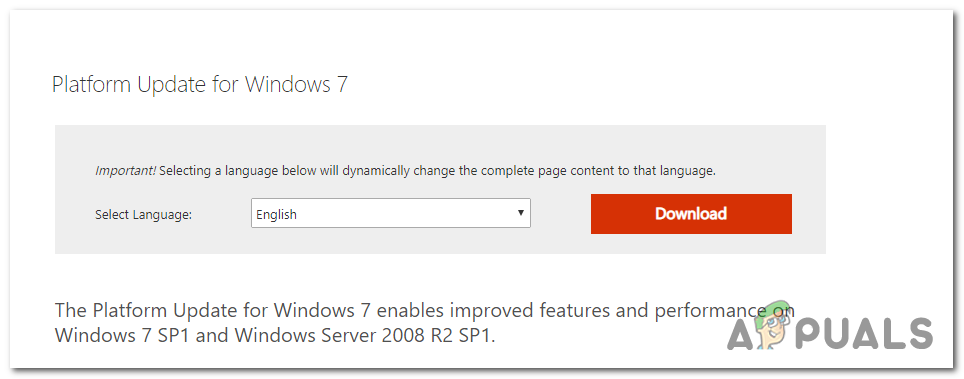
پلیٹ فارم اپ ڈیٹ ڈاؤن لوڈ کیا جارہا ہے
- ایک بار جب آپ اگلی اسکرین پر آجائیں تو ، OS انفراسٹرکچر کی قسم سے وابستہ باکس کو چیک کریں جو آپ استعمال کررہے ہیں۔ اگر آپ ونڈوز 7 32 بٹس استعمال کررہے ہیں تو منتخب کریں ونڈوز 6.1-KB2670838-x86.msu اور پر کلک کریں اگلے. دوسری طرف ، اگر آپ 64 بٹ ورژن استعمال کررہے ہیں تو ، اس سے وابستہ ٹوگل کو چیک کریں ونڈوز 6.1-KB2670838-x64.msu اور دبائیں داخل کریں۔
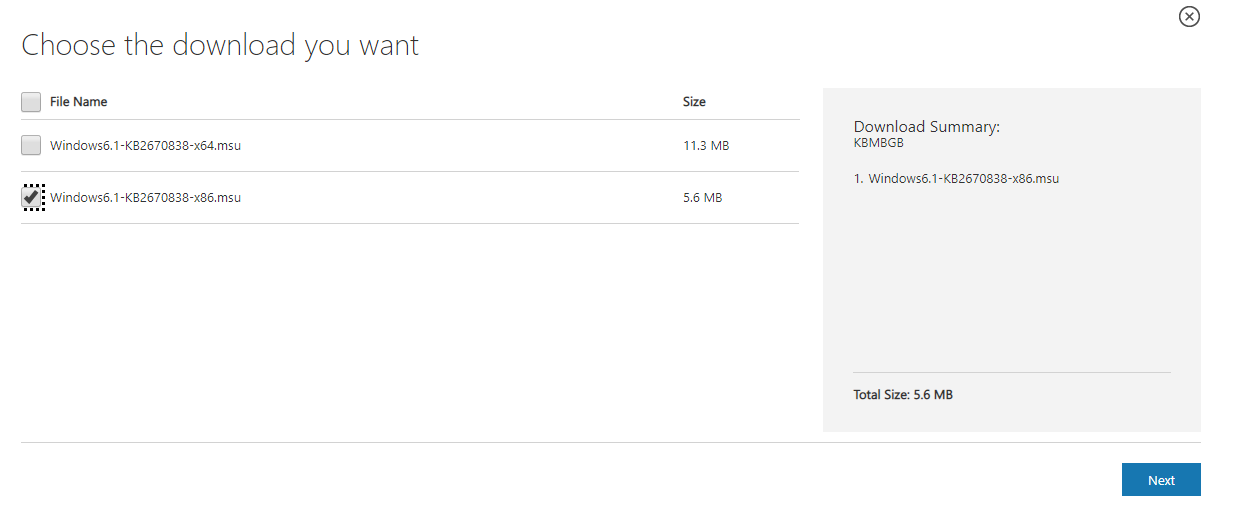
مناسب پلیٹ فارم اپ ڈیٹ ورژن ڈاؤن لوڈ کرنا
- ڈاؤن لوڈ مکمل ہونے تک انتظار کریں۔ ایک بار جب یہ کام ختم ہوجائے تو ، انسٹالیشن قابل عمل تنصیب پر ڈبل کلک کریں اور پلیٹ فارم اپ ڈیٹ کی تنصیب کو مکمل کرنے کے لئے آن اسکرین پرامپٹ پر عمل کریں۔
- ایک بار جب پلیٹ فارم اپ ڈیٹ انسٹال ہوجائے تو اپنے کمپیوٹر کو دوبارہ اسٹارٹ کریں اور دیکھیں کہ اگلے سسٹم کے آغاز پر مسئلہ حل ہوجاتا ہے۔
اگر آپ ابھی بھی اس کا سامنا کر رہے ہیں ’گرافکس شروع کرنے میں ناکام‘ غلطی جب آپ مندرجہ بالا ہدایات (یا مندرجہ بالا ہدایات قابل اطلاق نہیں تھے) پر عمل کرنے کے بعد تقدیر 2 لانچ کرنے کی کوشش کرتے ہیں تو نیچے دیئے گئے اگلے ممکنہ حل پر جائیں۔
طریقہ 2: تقدیر 2 کے لئے اعلی کارکردگی والے GPU کا استعمال کرنا (اگر لاگو ہو)
جیسا کہ یہ پتہ چلتا ہے ، اس غلطی کا کوڈ ان صارفین کے ساتھ بار بار ہوتا ہے جو Nvidia کے لئے سرشار GPU کا استعمال کرتے ہوئے گیمنگ لیپ ٹاپ سے گیم لانچ کرنے کی کوشش کر رہے ہیں۔ اس معاملے میں ، بہت امکان ہے کہ ’گرافکس شروع کرنے میں ناکام‘ غلطی اس حقیقت کی وجہ سے پیش آتی ہے کہ Nvidia کنٹرول پینل ڈسٹنی 2 کو ایک افادیت ایپ کے بطور قابل عمل قرار دے رہا ہے اور یہ اسے چلانے کے لئے مربوط GPU کا استعمال کر رہا ہے (سرشار آپشن کی بجائے)۔
اگر یہ منظرنامہ لاگو ہوتا ہے تو ، آپ اپنے Nvidia کنٹرول پینل ونڈو تک جاکر ، اس پر جاکر مسئلہ حل کرسکتے ہیں 3D ترتیبات مینو اور سرشار GPU کے استعمال پر مجبور کرنا ہر قسمت 2 لانچ پر
اس بات کو یقینی بنانے کے ل Here ایک فوری ہدایت نامہ یہ ہے کہ آپ تقدیر 2 کے لئے اعلی کارکردگی والے GPU استعمال کر رہے ہیں:
- اپنے ڈیسک ٹاپ پر ، خالی جگہ پر دائیں کلک کریں اور نئے نمودار ہونے والے سیاق و سباق کے مینو میں سے Nvidia کنٹرول پینل کا انتخاب کریں۔
- ایک بار جب آپ نیوڈیا کنٹرول پینل کے اندر داخل ہوجائیں تو ، اسے بڑھا دیں 3D ترتیبات اور منتخب کریں 3D ترتیبات کا نظم کریں .
- دائیں ہاتھ پین پر جائیں اور پر کلک کرکے شروع کریں پروگرام کی ترتیبات ٹیب
- اگلا ، پر کلک کریں شامل کریں بٹن پر کلک کریں ، اور پھر تقویم کو حاصل کرنے کے ل the براؤز بٹن کا استعمال کریں جس سے آپ گیم شروع کرتے ہیں۔ صحیح عملدرآمد شدہ منتخب ہونے کے ساتھ ، شامل کردہ منتخب پروگرام پر کلک کریں۔
- ایک بار پھر تقدیر 2 لانچ کریں اور دیکھیں کہ آیا اب معاملہ حل ہوگیا ہے۔

تقدیر 2 کیلئے اعلی کارکردگی والے GPU کا استعمال
اگر آپ اب بھی اس کا سامنا کر رہے ہیں ’گرافکس شروع کرنے میں ناکام‘ جب آپ تقدیر 2 گیم لانچ کرنے کی کوشش کرتے ہیں تو خرابی ، ذیل میں اگلے ممکنہ حل پر جائیں۔
طریقہ 3: تمام GPU ڈرائیوروں کو اپ ڈیٹ کرنا
جیسا کہ پتہ چلتا ہے ، یہ خاص مسئلہ اس وقت بھی پیدا ہوسکتا ہے اگر آپ پرانی GPU ڈرائیوروں کا استعمال کرتے ہوئے گیم لانچ کرنے کی کوشش کر رہے ہو (یہ Nvidia اور AMD GPUs دونوں کے لئے لاگو ہوتا ہے)۔ اب اس بات کی تصدیق ہوگئی ہے کہ بونگی کے پاس لانچ کے کچھ معاملات تھے جو متعلقہ GPU مینوفیکچررز نے تازہ کاریوں کے جاری ہونے کے بعد ہی اصلاح کی تھی جس نے آخر کار مسئلہ حل کردیا۔
اگر آپ مندرجہ بالا ہدایات پر عمل پیرا ہیں اور آپ کا ابھی بھی سامنا ہو رہا ہے ’گرافکس شروع کرنے میں ناکام‘ تقدیر 2 لانچ کرنے کی کوشش کرتے وقت خرابی ، بہت زیادہ امکان ہے کہ آپ کو اپنے جی پی یو ڈرائیورز کو اپ ڈیٹ کرنے کی ضرورت ہو۔ ایسا کرنے کے ل you ، آپ یا تو انحصار کرسکتے ہیں آلہ منتظم یا آپ ملکیتی تازہ کاری کرنے والی ایپلی کیشنز استعمال کرسکتے ہیں۔
اس مسئلے کو حل کرنے کے لئے تمام GPU ڈرائیوروں کو اپ ڈیٹ کرنے کے بارے میں ایک فوری ہدایت نامہ یہ ہے:
- دبائیں ونڈوز کی + R کھلنا a رن ڈائیلاگ باکس اگلا ، ٹائپ کریں ‘devmgmt.msc’ ٹیکسٹ باکس کے اندر اور دبائیں داخل کریں کھولنے کے لئے آلہ منتظم .
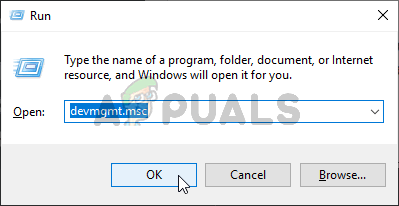
ڈیوائس منیجر چل رہا ہے
- ایک بار جب آپ اندر داخل ہونے کا انتظام کرتے ہیں آلہ منتظم ، انسٹال کردہ آلات کی فہرست میں نیچے سکرول کریں اور اس سے وابستہ ڈراپ ڈاؤن مینو کو بڑھا دیں اڈاپٹر ڈسپلے کریں . اگلا ، کھیل کو شروع کرتے وقت آپ جو سرشار GPU استعمال کررہے ہیں اس پر دائیں کلک کریں اور منتخب کریں ڈرائیور کو اپ ڈیٹ کریں نئے شائع شدہ سیاق و سباق کے مینو سے۔
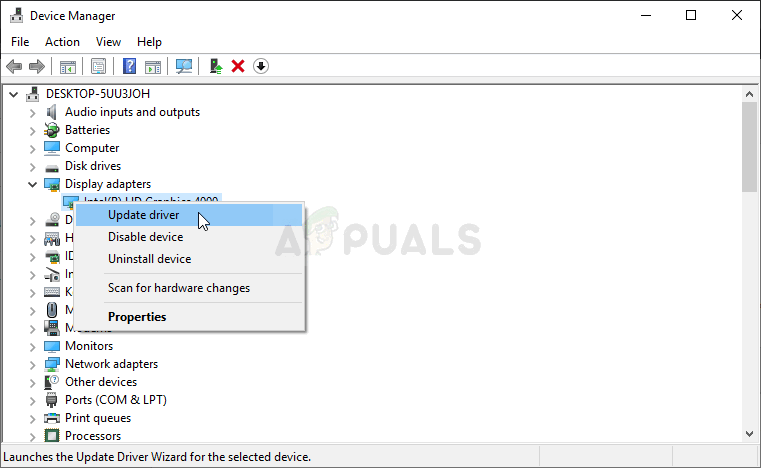
گرافکس ڈرائیور کو اپ ڈیٹ کرنا
- اگلی اسکرین پر جانے کے بعد ، پر کلک کریں تازہ ترین ڈرائیور سافٹ ویئر کے لئے خود بخود تلاش کریں . اس کے بعد ، دستیاب جدید ترین سافٹ ویئر کو انسٹال کرنے کے ہدایات پر عمل کرنے سے پہلے ابتدائی اسکین مکمل ہونے کا انتظار کریں
- ایک بار جب نیا ڈرائیور انسٹال ہوجاتا ہے ، اپنے کمپیوٹر کو دوبارہ اسٹارٹ کریں اور دیکھیں کہ اگلے سسٹم کے آغاز پر مسئلہ حل ہوجاتا ہے۔
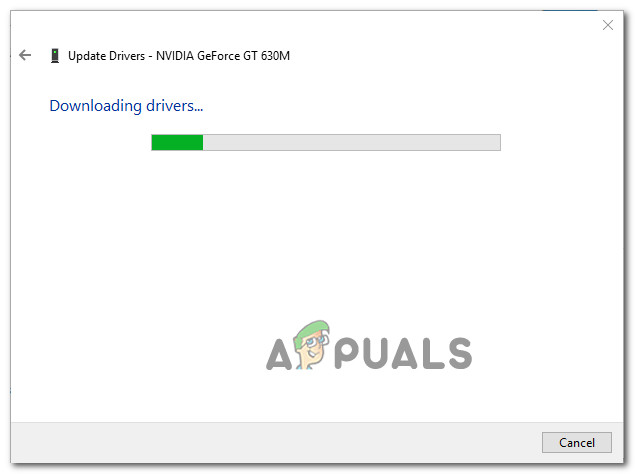
تازہ ترین گرافکس ڈرائیور ڈاؤن لوڈ کیا جارہا ہے
- اگر آپ ابھی بھی اسی مسئلے کا سامنا کررہے ہیں یا ڈیوائس منیجر نئے ڈرائیور ورژن کے قابل نہیں ہے تو ، آپ اپنے GPU کارخانہ دار کے مطابق ملکیتی سافٹ ویئر استعمال کرسکتے ہیں تاکہ یہ یقینی بنایا جاسکے کہ آپ اپنے لئے جدید ترین ورژن دستیاب کر رہے ہیں۔ گرافکس کارڈ ماڈل. قابل اطلاق کارخانہ دار کو اپنے جی پی یو کارخانہ دار کے مطابق استعمال کریں۔
GeForce تجربہ - Nvidia
ایڈرینالین - اے ایم ڈی - اگر اس تیسری پارٹی کی افادیت کے ساتھ کوئی نیا ورژن دریافت ہوا ہے تو ، اپنے کمپیوٹر کو ایک بار پھر اسٹارٹ کریں اور دیکھیں کہ اگلے اسٹارٹ اپ پر فکس حل ہوجاتا ہے۔